LICENCIAMENTO DE SOFTWARE GE DIGITAL PARA MÁQUINAS FÍSICAS COM SERVIDOR LOCAL DE LICENÇAS (ONLINE)
Neste cenário, os computadores com softwares GE a serem licenciados estão em uma intranet e não estão conectados à internet, e o computador a ser utilizado como servidor local de licenças dentro da mesma intranet está conectado à internet.
Licenças são adicionadas ao servidor local de licenças da intranet conectando-se ao servidor de licenças da GE via internet. A partir daí os computadores com softwares GE a serem licenciados serão ativados através de conexão com servidor local de licenças via intranet.

1. Instalação dos Softwares de Licenciamento
Em um computador com acesso à internet:
Passo 1: Feche todos os softwares GE em execução no computador.
Passo 2: Remova hardware keys conectadas, se houver.
Passo 3: Faça o download do instalador da última versão do Common Licensing a partir de nosso FTP: ftp://ftp.aquarius.com.br/Automacao/Suporte/HARDKEY/HASP/M4/License/.
Passo 4: Execute o instalador como administrador (clique com botão direito > Executar como administrador).
Passo 5: Selecione a opção Install Local License Server e siga as instruções apresentadas para realizar a instalação do software.
Passo 6: Selecione a opção Install License Server Tools e siga as instruções apresentadas para realizar a instalação do software.
Passo 7: Siga as instruções apresentadas para realizar a instalação do software.
Passo 8: copie o instalador (baixado no passo 3) para um pendrive.
No computador sem acesso à internet que servirá como servidor de licenças:
Passo 9: Copie o instalador do Common Licensing do pendrive para o computador.
Passo 10: Feche todos os softwares da GE em execução.
Passo 11: Execute o instalador como administrador (clique com botão direito > Executar como administrador).
Passo 12: Repita os passos de 1 a 7 (página anterior), desta vez para realizar a instalação do License Client.
2. Configuração do Local License Server
Passo 13: Inicie o Local License Server Administration Tool.
Passo 14: A partir da aba “Server Operations”, clique na opção “Edit Connection Settings”.
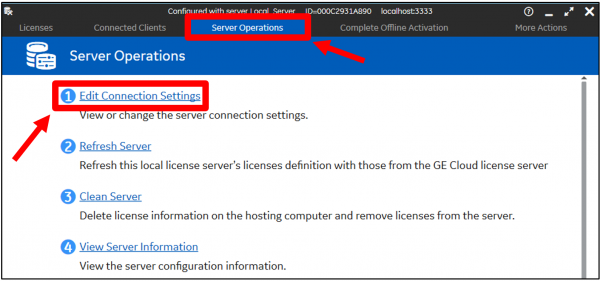
Passo 15: Digite o nome do servidor/endereço IP no campo “Server Name or IP Address” e o número da porta para o servidor de licenças local no campo “Server port number”. Altere os valores padrão somente se necessário.
Passo 16: Estabeleça um tempo limite de timeout de comunicação no campo “Communications timeout”, com valor entre 30 e 250 segundos. Altere os valores padrão somente se necessário.
Passo 17: Se alguma alteração foi feita, clique no botão “Save”.
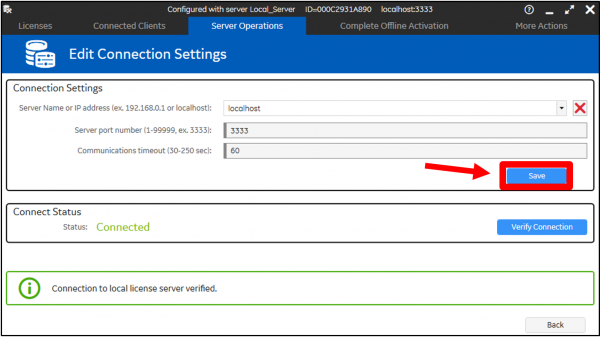
3. Ativação das Licenças no Local License Server
Passo 18: Retorne à página principal clicando no botão “Back”, no canto inferior direito.
Passo 19: Clique no botão “Add Licenses”.
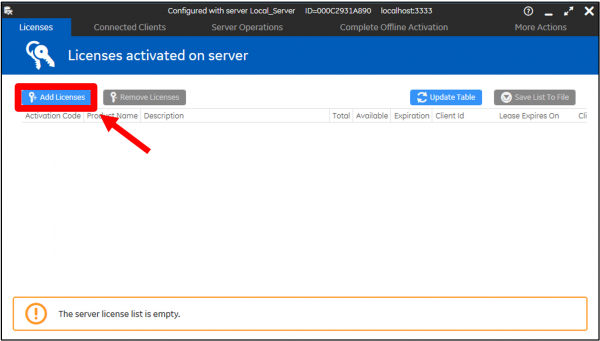
Passo 20: Digite ou copie e cole os códigos de ativação, encontrados no arquivo que foi enviado no CD ou no e-mail pela Aquarius Software e, após preencher todos os campos, clique no botão “Add Code”. Vários códigos podem ser inseridos de uma vez.
Nota: se o seu e-mail com os códigos de ativação indica que você tem mais de uma contagem de uso para o seu código de ativação, altere o valor do campo “Number of Licenses” para o número que você gostaria de atribuir a este servidor de licenças.
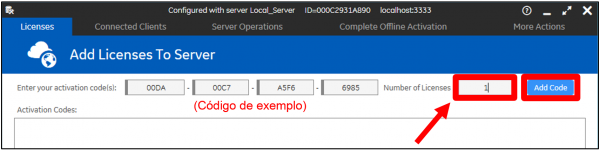
Passo 21: Após todos os códigos terem sido inseridos, clique no botão “Activate”.
4. Ativação das Licenças no License Client
Nos computadores sem acesso à internet que possuem o License Client instalado:
Passo 22: Inicie o License Client.
Passo 23: Selecione a opção 2 “Yes, for this computer from a local license server”.
Passo 24: Selecione as licenças que deseja ativar nesse computador e clique no botão “Activate”.
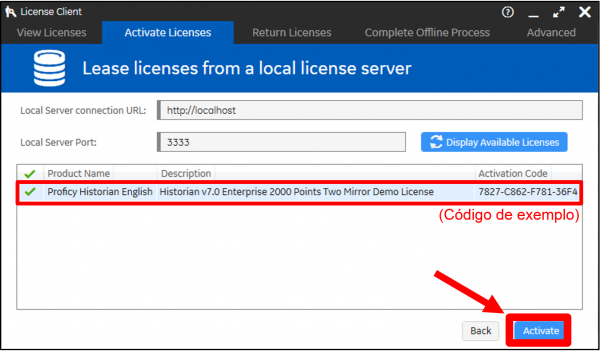
Passo 25: Repita as etapas para cada computador com softwares GE a serem licenciados.
Passo 26: Execute o backup dos logs descrito no link Backup dos Arquivos para Recuperação de Licenças.
